VAIO Pro、Duo13、、、リカバリー領域を、リカバリーせずに、サクッと削除する方法。
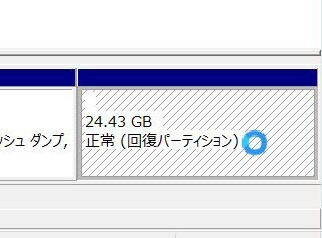
VAIO Pro11、13、Duo13での話。
だいたい、リカバリー領域が24GB少々。
ストレージが256GBの場合、実に1割モノ容量が使えないっていうことだね。
しっかりと、リカバリーディスクを作成したら、この領域、、、削除したっていいっしょ?
購入後、初期設定したり、、、すっかりセットアップ終わらせた後に、リカバリー領域を削除しようとしても・・・アトの祭り。
詳細は書かないけど、リカバリーするときに、リカバリー領域を削除しないといけないんだよね。。。
が、、、今じゃ、、、いつでも、好きなときに、、、なんの影響もなく、リカバリー領域を削除可能!
ってことで、やってみよー。
※一応、、、自己責任ということで。
また、間違いなくリカバリーディスクを作成しておきましょう。
-----------------------------------------------------
<準備>
リカバリーディスクをセットして、シャットダウンする。以上。
<リカバリー領域削除>
ASSISTボタン押す
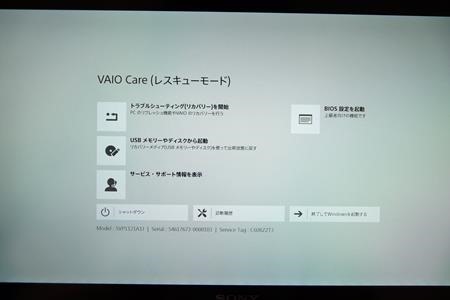
↑USBメモリーやディスクから起動を、タップ(←このときでもタッチパネル操作可能)し、、、

↑キーボードレイアウトの選択で、MicroSoft IMEをタップ

↑オプションの選択で、トラブルシューティングをタップ


↑回復ツールで、Win8をタップ

↑数分、、、考える。。。

↑ツールタップ

↑ほーら、出てきた。リカバリーパーディションを削除だ!タップ!
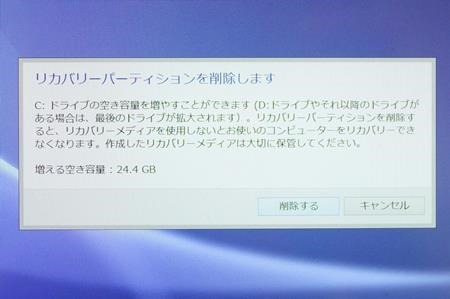
↑24.4GB増えるんだってさ♪
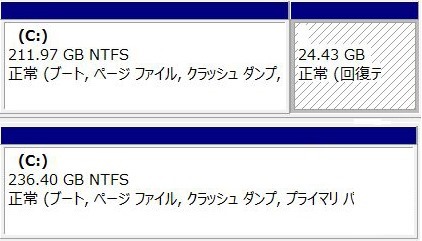
↑あ、、、たしかに、増えた♪
<まとめ>
リカバリーメディアを使えば、、、
リカバリー領域の削除は、いつでもOK。
環境もデータも、影響されることなく削除可能。
-----------------------------------------------------
おまけ
店長野田は、BDで焼いた後、、、それを、ISOで引っこ抜き、ISOイメージをマウントできるHDDにコピーして使ってる。。。そのHDDには、歴代のZ様たちのリカバリーディスクイメージも一緒に保存してる。。。ってことで、、、どっち派でもないのかも?
-----------------------------------------------------

>Duo13 |red edition スペックと価格をシミュレーションする

>Pro13 |red edition スペックと価格をシミュレーションする
>Pro11 |red edition スペックと価格をシミュレーションする
>VAIO Pro13、Pro11 先行予約販売開始から一夜明けて、人気カスタムチェック!
>T、P、Xユーザーに捧ぐ。VAIO Pro11レビュー!
>S、SZ、Zユーザーに捧ぐ。VAIO Pro13レビュー!
>VAIO Proが熱いぜっ!ベンチマークとかとってみた。
>VAIO Proが熱いぜっ!バッテリー時間計測してみた。(輝度100%バージョン)
>店長野田が買った、VAIO Pro11 red edition まずは、開梱から。。。
>VAIO Proや、Windows8全般で使える(?)、「スタート画面の行数カスタム」で操作性アップ!
>VAIO Pro、液晶にマグネット?
>VAIO ProやDuo、Windows8全般で使える(?)、「キー配置カスタム」で操作性アップ!
>ワイヤレスルーター「VGP-WAR100」、VGAアダプター「VGP-DA15」レビュー
>VAIO|red edition 勢揃いの週末は、VAIO|red editionラウンジ in コールへゴー。
>VAIO Duo13、Pro11/13のリカバリーメディア作成の話。。。